আমরা অনেকেই উইন্ডোজের পাশাপাশি লিনাক্সের স্বাদ নিতে চাই কিংবা মাঝে মাঝে লিনাক্স ব্যবহার করা অনেকের প্রয়োজনেই পড়ে। এছাড়া যত দিন যাচ্ছে উইন্ডোজ একটি ভারী অপারেটিং সিস্টেমে পরিণত হচ্ছে, যার ফলে তুলনামূলক পুরনো পিসিগুলো কচ্ছপে পরিণত হচ্ছে। যেহেতু লিনাক্স ব্যবহারে তেমন কোন রিসোর্সের প্রয়োজন হয়না এবং বর্তমানে লিনাক্স আগের থেকে অনেক উন্নত ও দৃষ্টিনন্দন একটি অপারেটিং সিস্টেমে পরিনত হয়েছে, তাই একে ডেইলি ড্রাইভার হিসেবে চালিয়ে দেয়াই যায়। আর যদি আপনার কাজ ওয়েব ডেভেলপিং,প্রোগ্রামিং কিংবা লেখালেখি হয়ে থাকে আর আপনার কাছে তেমন হাই কনফিগের ডেস্কটপ কিংবা ল্যাপটপ না থেকে থাকে, তাহলে লিনাক্স হতে পারে আপনার আদর্শ চয়েস।
লিনাক্স নিয়ে কিছু কথা
লিনাক্স একটি ওপেন সোর্স সিস্টেম সফটওয়্যার। অর্থাৎ কেউ চাইলে সে তার নিজের মতো করে লিনাক্সের একটি ভার্সন তৈরি করতে পারবে, লিনাক্স সোর্স কোড ব্যবহার করে তৈরি করা অপারেটিং সিস্টেমকে Distro বলা হয়ে থাকে। বর্তমানে লিনাক্সের অসংখ্য ডিস্ট্রো পাওয়া যায়। এর মাঝে জনপ্রিয় হচ্ছে Ubuntu, Kali Linux, Mint ইত্যাদি। একজন সাধারন ব্যবহারকারীর জন্য মিন্ট কিংবা উবুন্টু ব্যবহার করাই যথেষ্ট। কালি লিনাক্স ইথিক্যাল হ্যাকিং-এ ব্যবহার করা হয়। লিনাক্সের সিস্টেম রিকুয়ারমেন্টস এবং যা উপকরণ লাগবে সেগুলো দেখে নেয়া যাক।
1. 2 GHz dual core processor
2. 4 GiB RAM (system memory) -২ জিবি হলেও চলবে
3. 25 GB of hard-drive space -চাইলে পেন্ড্রাইভেও ইন্সটল করে নিতে পারেন।
4. একটি পেন্ড্রাইভ কিংবা ইন্সটেলশন সিডি
এখানে লিনাক্স মিন্ট-এর ইন্সটেলশন প্রক্রিয়া দেখানো হবে তবে বাকিগুলোও একইরকম। (পোস্ট শেষে ডাউনলোড লিঙ্ক দেয়া থাকবে)
প্রথমে জেনে নিতে হবে আপনার বায়োস UEFI না Legacy । উইন্ডোজ সার্চ বারে System Information লিখে সার্চ করে ক্লিক করুন এবং BIOS MODE-এ গিয়ে দেখে নিন। UEFI হলে বায়োস থেকে Secure Boot এবং Fast Boot Disable করে দিতে হবে। ISO Setup File ডাউনলোড করার পর বুটেবল পেন্ড্রাইভ তৈরির জন্য Rufus ব্যবহার করার সাজেশন থাকলো। আরেকটি বিষয় হচ্ছে যদি আপনার Partition MBR হয়ে থাকে তাহলে ISO ফাইলটি Rufus দিয়ে MBR Format-এ বার্ন করতে হবে। GPT হলে GPT Select করতে হবে। এটি চেক করার জন্য স্টার্ট মেন্যুতে রাইট ক্লিক করে Disk Management সিলেক্ট করুন কিংবা Run-এ diskmgmt.msc লিখলেও ওপেন হবে। এরপর একটি ডিস্ক সিলেক্ট করে Properties এ গিয়ে Volumes ট্যাবে গেলেই Partition Style-এ দেখা যাবে GPT নাকি MBR।
Partition ও Installation প্রক্রিয়া
এবার লিনাক্সের জন্য আলাদা পার্টিশন তৈরির পালা। কমপক্ষে ২০ জিবি হলে ভালো হয়, ড্রাইভ সিলেক্ট করে Shrink অপশন ব্যবহার করে আলাদা পার্টিশন করে ফেলুন। Unallocated Space লিখা থাকবে, Format না করলেও হবে। এরপর Disk Management ক্লোজ করে দিন এবং বুটেবল পেন্ড্রাইভ/সিডি প্রবেশ করিয়ে পিসি রিস্টার্ট দিন ও বুট মেন্যু কী চেপে বুটেবল মিডিয়া সিলেক্ট করুন। নিচের মত একটি উইন্ডো আসবে।
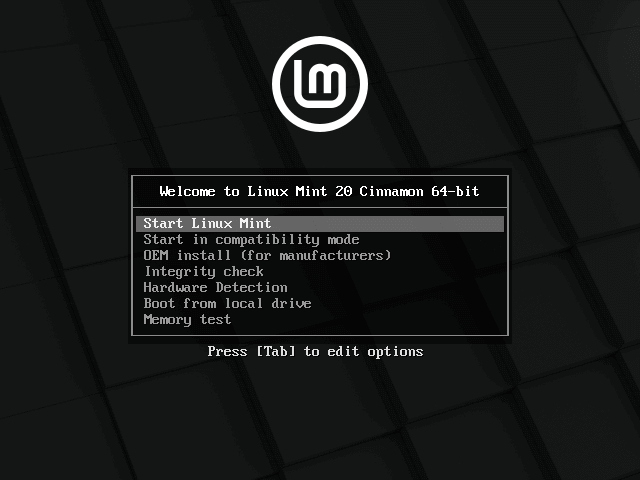
Start Linux Mint-এ ক্লিক করলে Live Boot-এ প্রবেশ হবে। এখানে Install Linux Mint-এ ক্লিক করলে ইন্সটেলশন প্রক্রিয়া শুরু হবে। এরপর ল্যাঙ্গুয়েজ ও কীবোর্ড লে-আউট সিলেক্ট করতে হবে। Multimedia Codecs চাইলে Continue করে দিন।
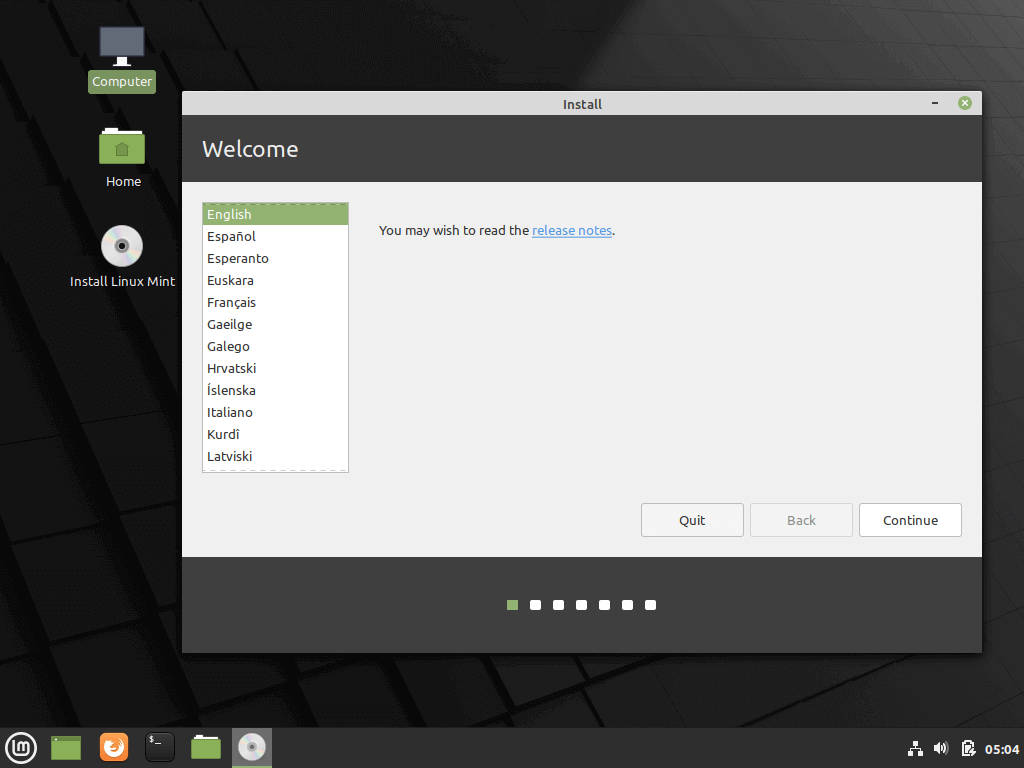
এরপর পার্টিশন সিলেক্ট করার পালা। এখানে এসেই বেশিরভাগ মানুষ ভুল করে বসে। এখানে নিচের মতো তিনটি অপশন আসবে। সবসময় Manual/ Something Else সিলেক্ট করে আগানোটাই শ্রেয়। অনেকেই পুরো ডিস্ক Erase করে বসেন এসময়। লিনাক্সে প্রধানত Root, Home, Swap তিনটি Partition তৈরি করতে হয়। তবে যাদের র্যাম ৮ জিবি বা এর অধিক তাদের Swap না করলেও চলবে।
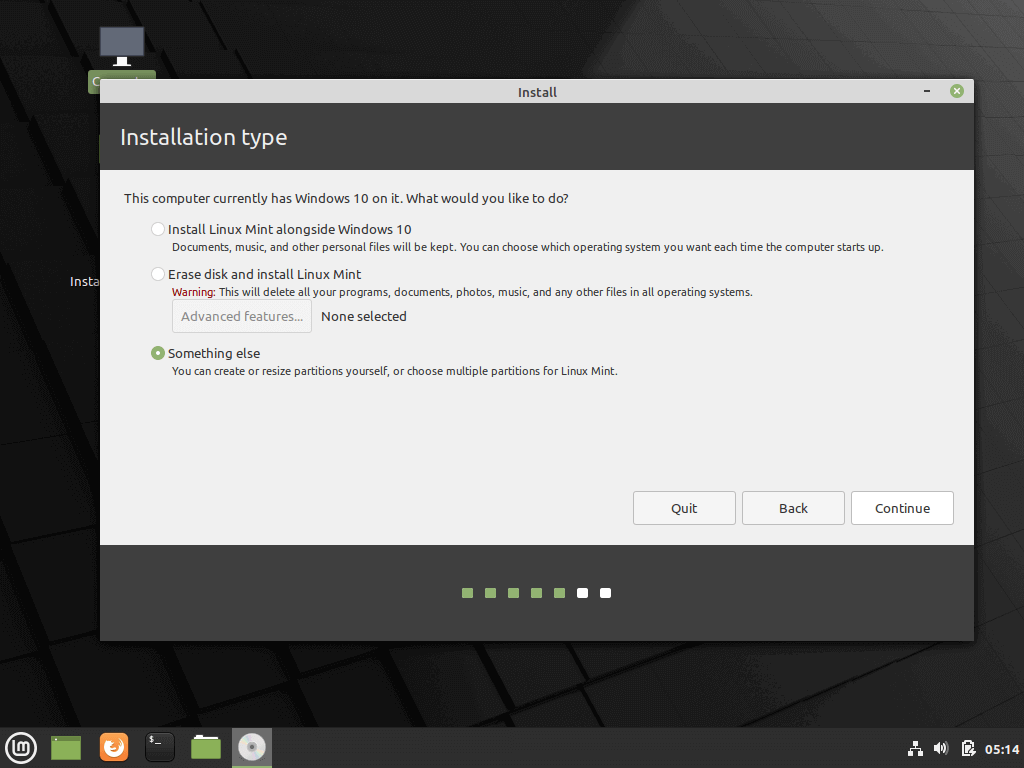
পূর্বে আপনার তৈরি করা পার্টিশন যা Unallocated Space নামে ছিলো এখানে সেটি free space নামে প্রদর্শিত হবে। এটি সিলেক্ট করে প্লাস (+) আইকনে ক্লিক করুন। প্রথমে Swap তৈরি করে নেয়া যাক। USE AS-এর ড্রপডাউন মেন্যু থেকে Swap Area সিলেক্ট করে Ok-তে ক্লিক করলেই হয়ে গেলো। Swap Area র্যামের পরিমাণ অনুযায়ী দেয়া যায়। যেমন র্যাম ২ জিবি বা ৪ জিবি হলে Swap 4GB করা যেতে পারে। একই ভাবে Root Partition ও তৈরি করতে হবে। এক্ষেত্রে Use As: Ext4 Journaling File System সিলেক্ট করতে হবে এবং Mount Point হবে Root অথবা “/” এই চিহ্নটি। একই ভাবে Home partition তৈরি করা যায়, শুধু এবার Mount Point “/home” দিতে হবে।
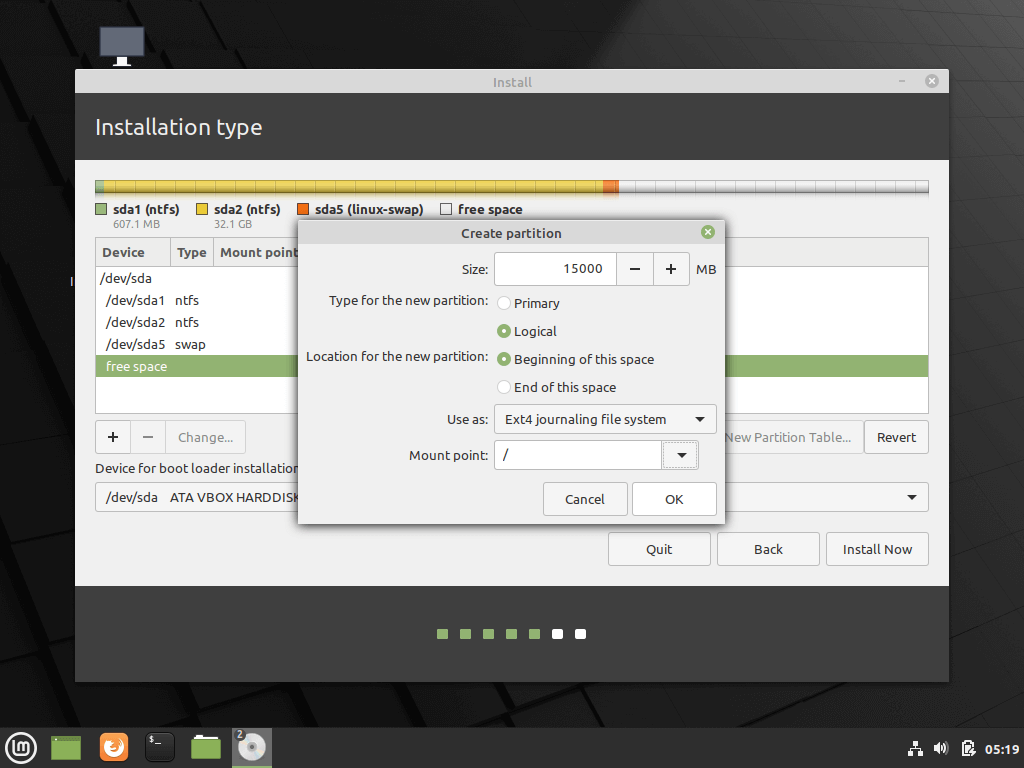
পার্টিশন তৈরির কাজ হয়ে গেলে Install Now-এ ক্লিক করুন। এবার Continue-এ ক্লিক করলে ড্রাইভে ডাটা কপি শুরু হবে। পরবর্তী স্ক্রিনে আপনার Time Zone সিলেক্ট করুন এবং এরপর User Account তৈরি করে ফেলুন।
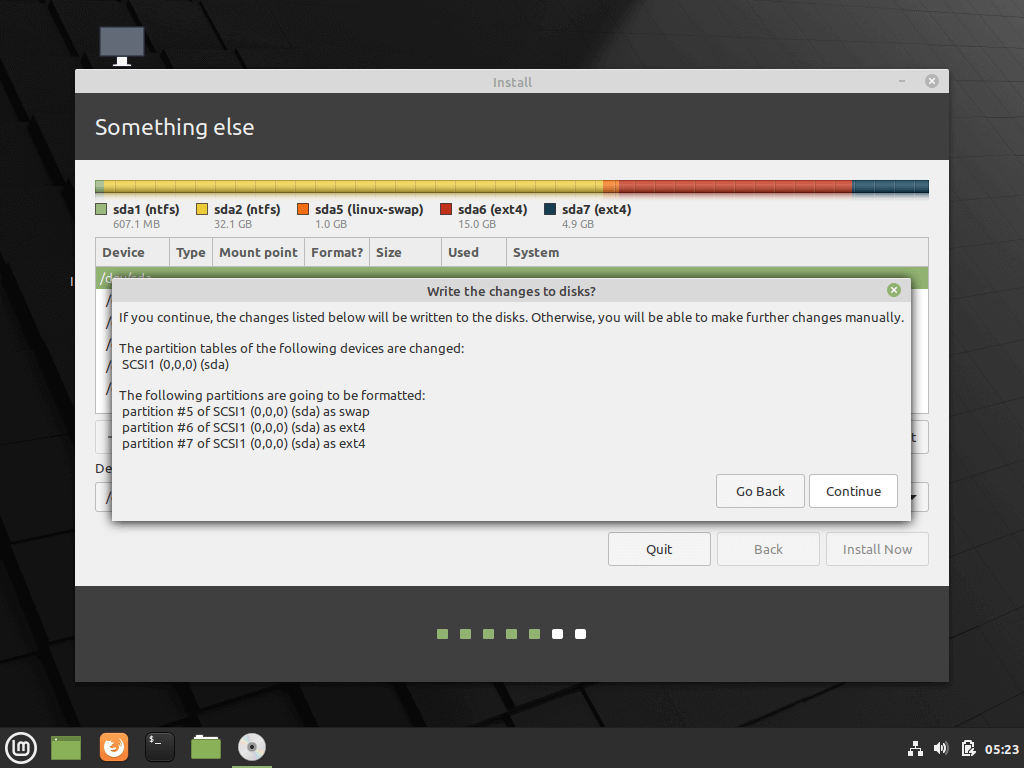
Data Write শেষে Grub Bootloader Install করার জন্য বলা হবে, এটি ইন্সটল না করলে আপনি বুট অপশনে লিনাক্স দেখতে পারবেন না। তাই ঘাবড়ে না গিয়ে ইন্সটল করুন এবং রিস্টার্ট করুন। ব্যস হয়ে গেলো আপনার লিনাক্স ডুয়াল বুট হিসেবে ইন্সটল করা !
প্রয়োজনীয় লিঙ্কসমূহঃ